Kun käytät Levynhallintakonsolia pienentämään käyttöjärjestelmän asennusta, et voi valita (kutistettavaa) arvoa, joka ylittää rajan. Pienennä äänenvoimakkuutta -valintaikkunassa seuraava viesti tulee näkyviin:
Et voi pienentää taltiota yli pisteen, jossa kaikki liikkumattomat tiedostot sijaitsevat. Katso "defrag"-tapahtuma sovelluslokista saadaksesi yksityiskohtaisia tietoja toiminnosta, kun se on valmis.
Kun katsot sovelluksen tapahtumalokia, tapahtumatunnus: 259 "eheyttää" tapahtuma näytti tämän:
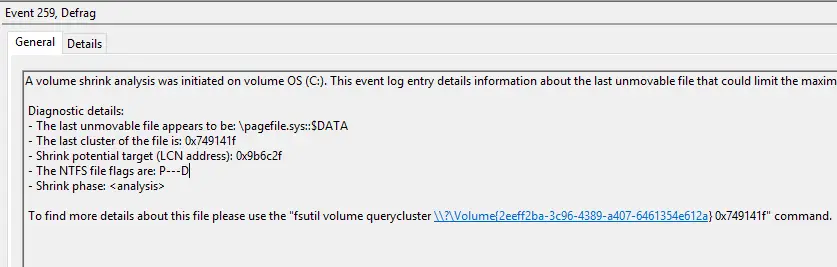
Tilavuuden kutistumisanalyysi aloitettiin tilavuuskäyttöjärjestelmässä (C:). Tämä tapahtumalokimerkintä sisältää tietoja viimeisestä ei-siirrettävästä tiedostosta, joka saattaa rajoittaa palautettavien tavujen enimmäismäärää. Diagnostiikkatiedot: - Viimeinen siirtämätön tiedosto näyttää olevan: \pagefile.sys::$DATA - Tiedoston viimeinen klusteri on: 0x749141f - Pienennä mahdollinen kohde (LCN-osoite): 0x9b6c2f - NTFS-tiedostojen liput ovat: PD - Shrink phase: Saat lisätietoja tästä tiedostosta käyttämällä "fsutil volume querycluster \\?\Volume{2eeff2ba-3c96-4389-a407-6461354e612a} 0x749141f" komento.
Yleensä pagefile.sys estää levynhallintaa pienentämästä äänenvoimakkuutta pisteen yli, koska pagefile.sys on liikkumaton tiedosto. Muita liikkumattomia tiedostoja ovat mm hiberfil.sys lepotilatiedosto.
Myös, Järjestelmän äänenvoimakkuustiedot Järjestelmän palautus -ominaisuuden käyttämä kansio estää sinua pienentämästä asemaa pisteen yli. Joissakin järjestelmissä näet tämän tapahtumalokissa – "eheytä" tapahtumatunnus 259:
Viimeinen siirtämätön tiedosto näyttää olevan: \System Volume Information\{characters}{characters}::$DATA
tai
Viimeinen siirtämätön tiedosto näyttää olevan: \$BitMap::$DATA
Jos tapahtumaloki ilmoittaa $BitMap::$DATA viimeisenä siirtämättömänä tiedostona, voit yrittää suorittaa Contig (Microsoft SysInternalsilta) ennen taltion osiointia Levynhallinnan avulla. Vaihtoehtoisesti voit käyttää kolmannen osapuolen ohjelmistoja (esim. AOMEI Partition Assistant Free) osioidaksesi järjestelmäaseman Microsoft-tekniikan rajoitusten voittamiseksi.
Tässä artikkelissa kerrotaan, kuinka järjestelmäosio pienennetään haluamaasi kokoon.
[Korjaa] "Et voi pienentää äänenvoimakkuutta pisteen yli" kun pienennetään osiota
Dell Vostro -tietokoneeni mukana tulee yksi osio. Kun yritin pienentää osiota, jotta voin luoda toisen osion vapaasta tai jakamattomasta tilasta, pystyin pienentämään 940 Gt: n asemaa vain noin 50 %. Tässä on suurin mahdollinen kutistuskoko, jonka Levynhallinta-valintaikkuna tarjosi minulle:
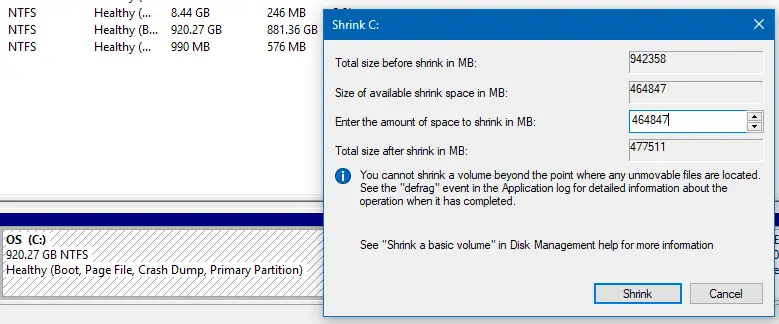
Korjaus on poistaa tilapäisesti horrostila, sivutustiedosto sekä järjestelmän palautusominaisuus. Kun nämä ominaisuudet on poistettu käytöstä, käynnistä Windows uudelleen ja muuta (pienennä) taltion kokoa Levynhallinnan avulla.
Poista järjestelmän palautus käytöstä
- Tuoda markkinoille systempropertiesprotection.exe Suorita-valintaikkunasta
- Valitse järjestelmäasema ja napsauta Configure
- Klikkaus Poista järjestelmän suojaus käytöstä, napsauta OK, OK.
Tämä sammuu Järjestelmän palauttaminen ja myös poistaa kaikki palautuspisteet.
Poista horrostila käytöstä
- Avata Komentorivi järjestelmänvalvojana
- Suorita seuraava komento:
powercfg /hibernate pois päältä
Tämä poistaa lepotilan käytöstä ja tyhjentää hiberfil.sys järjestelmäasemalta.
Poista sivutustiedosto käytöstä
- Tuoda markkinoille systempropertiesadvanced.exe Suorita-valintaikkunasta.
- Napsauta Suorituskyky-kohdassa Asetukset, napsauta Lisäasetukset-painiketta
- Klikkaa Muuttaa -painiketta.
- Poista valinta Hallitse automaattisesti kaikkien asemien sivutustiedoston kokoa
- Valitse Ei sivutustiedostoaja napsauta Aseta
- Napsauta OK.
- Näet seuraavan varoitusviestin, kun napsautat OK.
Jos poistat sivutustiedoston käytöstä tai asetat alkuperäisen koon alle 200 megatavua ja tapahtuu järjestelmävirhe, Windows ei välttämättä tallenna tietoja, jotka voisivat auttaa tunnistamaan ongelman. Haluatko jatkaa?
Klikkaus Joo jatkaa.
- Käynnistä Windows uudelleen
- Avaa Levynhallinta ja yritä pienentää järjestelmän määrää. Nyt sinun pitäisi pystyä kutistamaan asema haluamaasi kokoon.
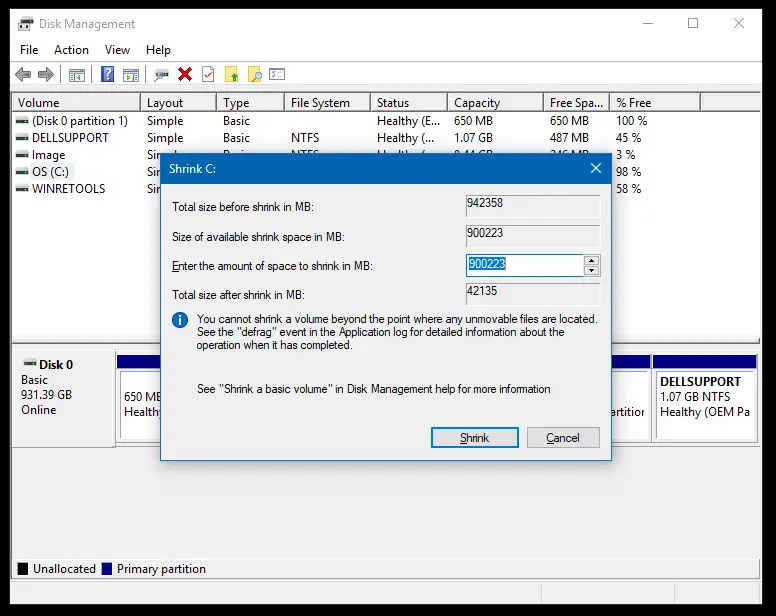
Kun olen poistanut sivuttamisen, lepotilan ja järjestelmän palautuksen käytöstä, voin nyt pienentää asemaa 95 %, kuten yllä olevassa kuvakaappauksessa näkyy. Loput 5 % levytilasta kuluttavat käyttöjärjestelmä, henkilötietosi ja muut yleiskulut. Pystyin osioimaan C:-aseman onnistuneesti vähentäen sen kokoa 150 Gt: iin, mitä halusin.
Ota järjestelmän palautus-, sivutustiedosto- ja horrostoiminnot uudelleen käyttöön
Kun olet pienentänyt äänenvoimakkuutta, muista ottaa sivutustiedosto- ja järjestelmän palautus- ja horrostila-asetukset uudelleen käyttöön päinvastaisella tavalla.
Ota järjestelmän palautus käyttöön
- Tuoda markkinoille systempropertiesprotection.exe Suorita-valintaikkunasta
- Valitse järjestelmäasema ja napsauta Määritä
- Klikkaus Ota järjestelmän suojaus käyttöön, napsauta OK, OK.
Tämä kytkeytyy päälle Järjestelmän palauttaminen.
Ota horrostila käyttöön
- Avaa komentokehote järjestelmänvalvojana
- Suorita seuraava komento:
powercfg /hibernate päällä
Tämä ottaa lepotilan käyttöön. Sivuhuomautuksena, Nopea käynnistys riippuu lepotilan toimivuudesta.
merkintä: Jos suoritat komennon tavallisesta (ei korotetusta) komentokehotteesta, näet virheilmoituksen Toimintoa ei voi suorittaa. Tapahtui odottamaton virhe (0x65b): Toiminto epäonnistui suorituksen aikana kun sammutat/päället lepotilan.
Ota sivutustiedosto käyttöön
- Tuoda markkinoille systempropertiesadvanced.exe Suorita-valintaikkunasta.
- Napsauta Suorituskyky-kohdassa Asetukset, napsauta Lisäasetukset-painiketta
- Klikkaa Muuttaa -painiketta.
- Valitse järjestelmäasema, napsauta Järjestelmän hallittu kokoja napsauta Aseta
- ota käyttöön Hallitse automaattisesti kaikkien asemien sivutustiedoston kokoa
- Napsauta OK.
- Käynnistä Windows uudelleen
Toivon, että tämä artikkeli auttoi sinua pienentämään järjestelmäsi äänenvoimakkuutta tarpeen mukaan ilman Windows-tietokoneesi rajoituksia.
Yksi pieni pyyntö: Jos pidit tästä viestistä, jaa tämä?
Yksi "pieni" jakaminen sinulta auttaisi todella paljon tämän blogin kasvussa. Muutamia hienoja ehdotuksia:- Kiinnittää sen!
- Jaa se suosikkiblogiisi + Facebookiin, Redditiin
- Twiittaa se!